php小編蘋果今天要為大家介紹Word文件中如何進行換頁操作。換頁是編輯文件時非常常用的功能,可以讓文件更加清晰易讀。在Word文件中,進行換頁操作的步驟非常簡單:先將遊標放置在需要換頁的位置,然後點選頁面佈局選單中的「分隔符號」選項,再選擇「分頁」即可實現換頁。透過這個簡單的操作,就可以在Word文件中輕鬆實現換頁功能。
一種簡單的方法是在Word中新建一個空白文檔,然後輸入要演示的資料。若要進行換頁操作,可以使用快速鍵Ctrl Enter來快速插入分頁符,這樣可以在文件中快速跳到下一頁。這種方法適用於需要頻繁換頁的操作,可以節省時間和提高效率。除此之外,還可以在Word中使用插入選單中的分頁符號選項來手動插入分頁符號。這樣可以靈活地控制每一頁的內容,並且在需要換頁時進行操作。無論是使用快速鍵或手動插入分頁符,都可以幫助使用者在Word文件中輕鬆進行換頁操作。
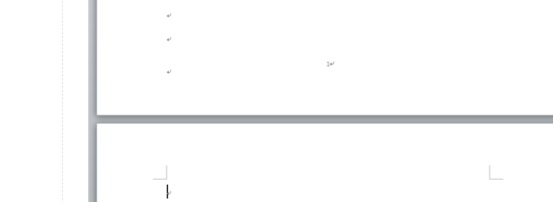
方法二:如圖所示,此法只需在文末按下「ctrl enter」快捷鍵即可跳轉到下一頁,相對於第一種方法更快捷。
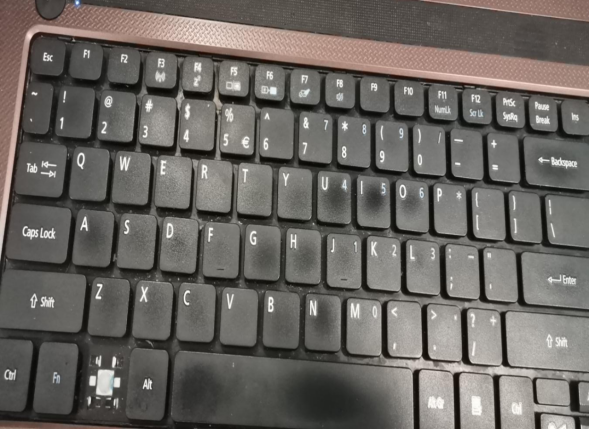
方法三:
1. 如圖所示,在文末點選「插入」按鈕。

2.再點選「分頁」按鈕。此時即可完成分頁。這個方式適用於在大量文字中準確找到需要分頁的頁面以及位置,分頁符號的快捷使用可以使分頁變得簡單方便。
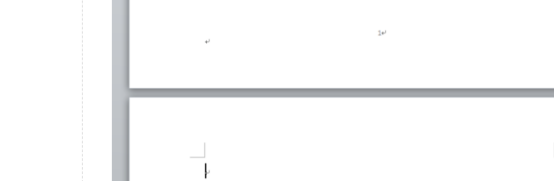
以上是word換頁有哪些步驟的詳細內容。更多資訊請關注PHP中文網其他相關文章!




